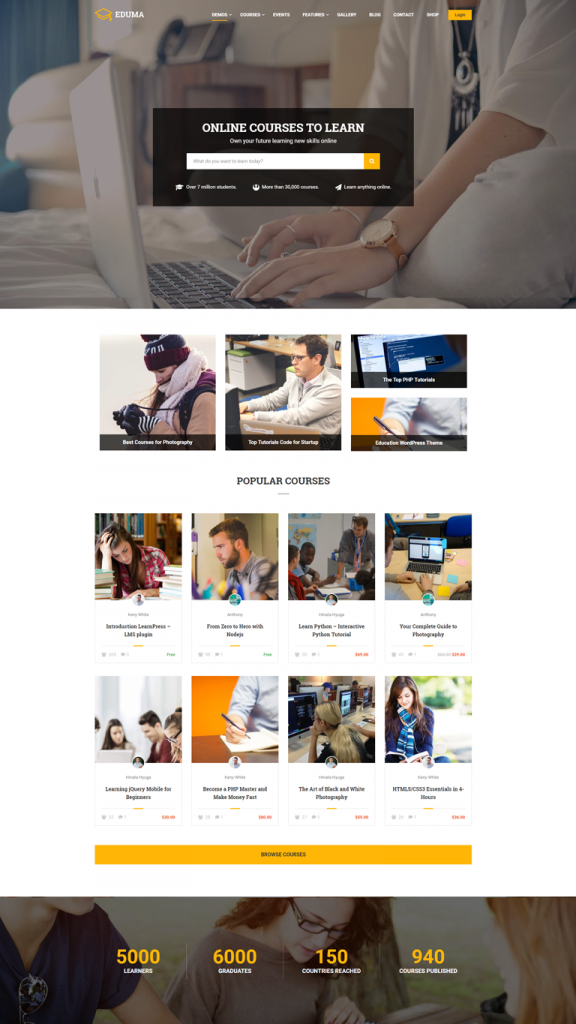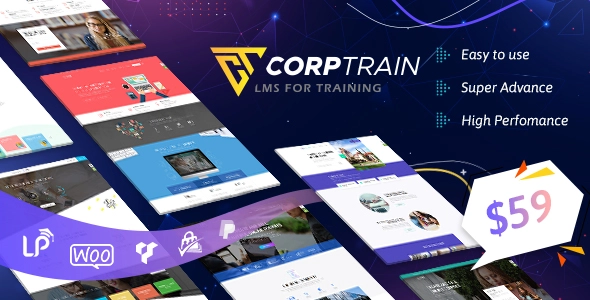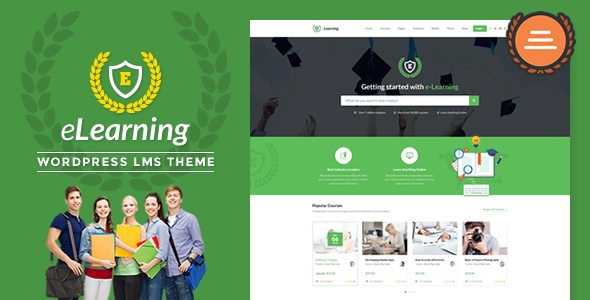Comment créer facilement un clone Udemy ou Coursera avec LearnPress
Publié: 2016-10-12Bien sûr, nous savons tous que le clonage des produits d'autres personnes n'est pas du tout une bonne et authentique idée. Pour cette raison, au lieu de créer un clone Udemy, le titre de cet article pourrait être reformulé comme suit : Ce dont vous avez besoin pour que votre site Web éducatif soit aussi puissant qu'Udemy et Coursera et comment LearnPress peut vous aider à gérer tout cela.
Depuis la sortie de LearnPress, nous avons reçu tellement de questions comme « comment créer un clone Udemy » ou « comment créer un site Web comme Udemy ». Concevoir votre site Web de manière similaire aux sites Web d'apprentissage en ligne populaires contemporains comme Udemy, Coursera ou EdX est un bon moyen de commencer votre carrière d'enseignant en ligne pour de nombreuses raisons. Cet article passera en revue toutes les étapes et toutes les choses nécessaires pour créer un tel site Web à l'aide de LearnPress et de sa gamme de thèmes éducatifs tels que Education WP, Course Builder ou eLearning LMS.
Contrairement à la plupart des autres LMS, LearnPress LMS est conçu pour les petites et moyennes écoles et les sites Web d'apprentissage en ligne (récemment, Open EdX a retweeté l'une de nos réponses sur Quora, confirmant que LearnPress est idéal pour les établissements d'enseignement de petite et moyenne taille). LearnPress a un objectif clair et un objectif clair de fournir à ses clients uniquement ce dont ils ont le plus besoin au lieu de fournir de nombreuses fonctionnalités dont ses utilisateurs n'ont jamais besoin. Cette philosophie de développement de produits a aidé ThimPress à économiser beaucoup de ressources humaines, et le plus important est qu'ils ont plus de temps pour investir dans des fonctionnalités vraiment importantes, pour les rendre encore meilleures.
Actuellement, LearnPress possède de nombreuses fonctionnalités similaires aux meilleurs sites Web d'apprentissage en ligne, et LearnPress a si bien fonctionné qu'il est devenu le meilleur LMS WordPress avec le plus grand nombre d'utilisateurs actifs - 20 000 utilisateurs. Utiliser LearnPress pour créer une plate-forme d'apprentissage en ligne est maintenant plus facile que jamais et cela ne vous demanderait pas trop d'efforts. En suivant ce tutoriel, vous aurez un site Web attrayant comme Udemy avec des dizaines de fonctionnalités LMS avancées en moins d'une journée et moins de 100 euros. Cette somme d'argent sera nécessaire pour l'hébergement, l'achat de domaine et de thème, qui sont essentiels pour tout projet de développement de site Web. Il s'agit d'un didacticiel étape par étape, il ne nécessite donc aucune expérience de codage, mais si vous avez déjà utilisé WordPress, ce serait génial.
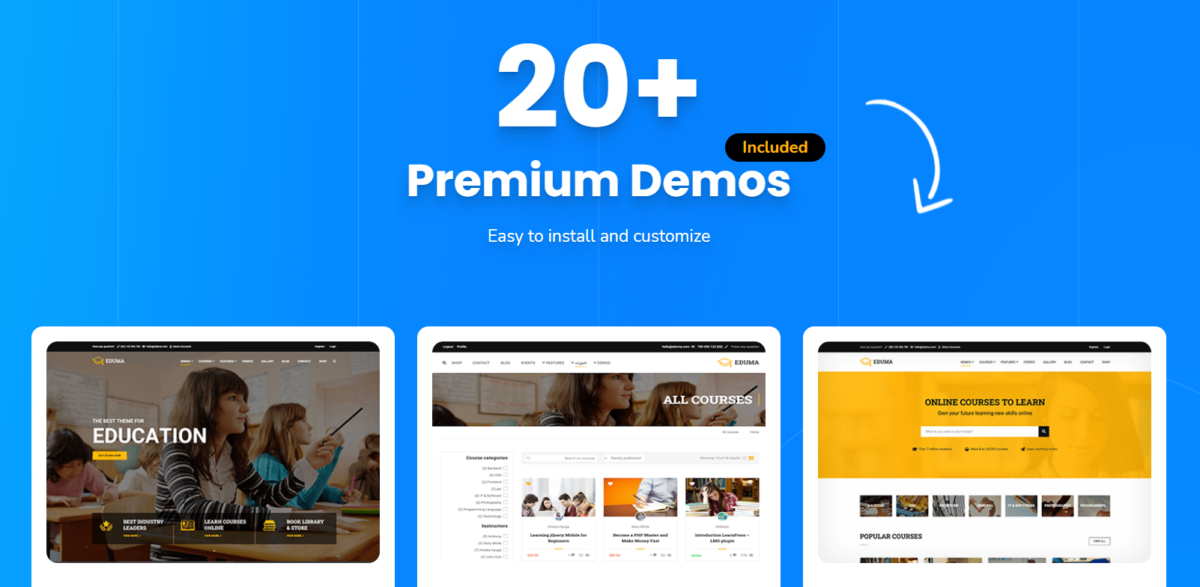
Voici 7 fonctionnalités les plus importantes d'Udemy qui, si elles sont correctement mises en œuvre, peuvent être aussi puissantes et flexibles.
Étape 1. Définir les attentes de ce à quoi ressembleraient un LMS WordPress et Udemy Clone
A. Rôle du système de gestion de l'apprentissage technique
Un site Web normal ne devient pas simplement un grand site d'apprentissage en ligne comme Udemy. Tout d'abord, il doit disposer d'une solution d'apprentissage en ligne exceptionnelle pour être un clone Coursera, EdX ou Udemy. Comment votre site Web soutiendrait-il l'expérience d'apprentissage ?
1. LMS – Gestion de cours, curriculum, …
S'il n'y a pas un système complet qui gérera tout comme le flux de travail, la façon dont les cours sont créés, comment naviguer vers une leçon, comment éditer un quiz, …, votre site Web serait vraiment désordonné et une vraie douleur pour tout le monde. LMS est un must pour tous les sites Web qui proposent des cours et des leçons à leurs visiteurs. LearnPress est né pour cette raison. Udemy possède son propre système, mais LearnPress peut également faire le même travail exceptionnellement bien.
2. Certificat
À la fin d'un cours, les étudiants recevront un certificat en ligne confirmant qu'ils ont terminé une leçon. Dans les cours en ligne ouverts multi-massifs, les certificats peuvent être gratuits ou payants, et le certificat pour différents programmes est différent. Dans LearnPress, il existe un module complémentaire de certification qui garantit que chaque étudiant peut recevoir un certificat. Il permet même de glisser-déposer pour aider l'instructeur à concevoir de meilleures certifications pour les étudiants.
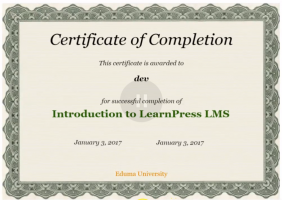
3. Goutte de contenu ? Pourquoi pas!
Dans certains cours, votre processus d'apprentissage est progressif, ce qui signifie que vous devez terminer la leçon 1 pour passer à la leçon 2. Dans les MOOC et l'apprentissage en ligne, le même principe s'applique. Le module complémentaire Content Drip vous permet de décider si l'on peut prendre une leçon avant de voir d'autres leçons ou non.
4. Quiz
La seule façon de s'assurer que les gens comprennent vraiment ce qui est enseigné est de pratiquer et de tester. LearnPress dispose d'un système complet de quiz et de tests avec de nombreuses options. Il contient même des modules complémentaires supplémentaires pour améliorer les performances des quiz, offrant une toute nouvelle expérience aux personnes lorsqu'elles répondent à des quiz et répondent à des questions.
II. Rôle de vente et de marketing – Vendez votre cours en ligne
Comment votre site Web vous aidera-t-il à vendre vos cours en ligne, à gagner de l'argent et à générer des revenus ?
1. Mode de paiement
L'un des avantages de LearnPress est qu'il est flexible dans le choix du mode de paiement pour les étudiants. Cela peut encourager les gens à payer leur argent. Cela est également vrai dans d'autres plateformes de MOOC où les utilisateurs peuvent facilement choisir entre plusieurs options de paiement sans être limités. Si ce processus n'est pas optimisé, cela entraînerait une perte importante pour tout site Web eLearning, car c'est le seul moyen dont le propriétaire du site Web peut bénéficier.
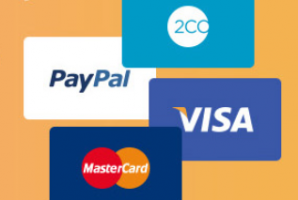
2. Commission
L'énorme succès d'Udemy que de nombreux autres sites d'apprentissage en ligne ne peuvent pas accomplir est qu'ils disposent d'un système de configuration et de calcul des commissions. Si vous ne créez que des cours par vous-même, ce n'est pas grave, mais comme le marketing d'affiliation est l'une des méthodes de marketing les plus efficaces, le module complémentaire Commission devrait être présent sur chaque site Web eLearning. Cela pourrait vous aider à augmenter vos revenus. Le module complémentaire Commission vient de sortir il y a quelques semaines, mais c'est maintenant l'un des plugins les plus recherchés pour LearnPress.
3. Adhésion payante
La tarification statique n'est pas une solution universelle dans la plupart des cas. Par exemple, alors qu'Udemy applique un prix fixe pour chaque produit, Lynda propose un forfait annuel pour tous les cours disponibles ou Coursera propose des spécialisations qui doivent être payées pour apprendre, ou payées pour obtenir plus d'avantages. Il existe un module complémentaire pour LearnPress qui pourrait vous aider à résoudre ce problème – Pay Membership Pro. Vous pouvez créer des niveaux d'adhésion et attribuer ces niveaux à chaque cours. Il est très efficace pour vous aider à booster votre vente.
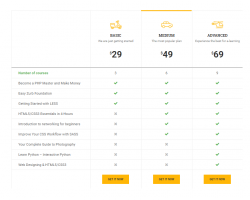
Ultime : bonne interface utilisateur et UX
Les facteurs les plus importants dans la création d'un site Web aussi réussi sont : le rendre convivial, attrayant, tout en étant facile à utiliser. Udemy et Coursera et la conception de la plupart des autres sites Web populaires peuvent le prouver. Malheureusement, comme toutes les autres plateformes LMS, LearnPress n'est qu'un plugin. Donc, si vous voulez avoir une interface utilisateur et une expérience utilisateur exceptionnelles pour votre site Web, vous aurez besoin d'un thème génial.
Étant donné que LearnPress est un plugin populaire pour vendre votre cours en ligne et une source ouverte, de nombreux développeurs et créateurs de thèmes ont créé de très bons thèmes avec. Voici 7 meilleurs thèmes pour LearnPress.
Les avantages de l'achat d'un thème créé par l'auteur de LearnPress sont que vous pouvez obtenir gratuitement tous les modules complémentaires LP premium et que votre site Web n'aura jamais à rencontrer de problème avec le thème et le plugin.
Étape 2 : Un guide étape par étape sur la façon d'installer et de configurer Udemy Clone en 10 minutes
1. Créer un hébergement, installer l'hôte WordPress et LearnPress, WordPress, LearnPress
Comme avoir un hébergement et un site WordPress est assez courant de nos jours pour tout le monde, je suppose que vous avez déjà un site WordPress installé. Par conséquent, je vais sauter cette partie pour gagner du temps pour des tutoriels plus compliqués sur l'installation d'un thème WordPress et l'installation de tous les modules complémentaires LearnPress.
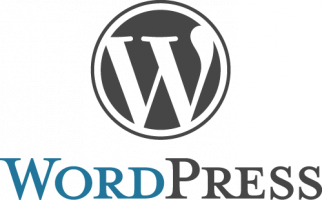
Cependant, si vous n'avez pas eu d'hébergement WordPress, nous vous suggérons de jeter un œil à la liste des meilleurs hébergeurs WordPress dans cet article. Ce sont les meilleurs fournisseurs d'hébergement WordPress et comme nous utilisons également WordPress, nos sites Web sont également hébergés sur WPEngine .
Ensuite, nous continuons l'installation de LearnPress.
À partir de votre site Web, supposons qu'il s'agisse de mywebsite.com, veuillez accéder à votre tableau de bord d'administration WordPress à l'adresse mywebsite.com/wp-admin.
Connectez-vous à votre compte administrateur. Allez dans Plugins > Ajouter un nouveau . Recherchez LearnPress ou vous pouvez également rechercher LMS . Vous trouverez facilement LearnPress ici. C'est le LMS WordPress le plus populaire et le meilleur système de gestion de l'apprentissage WordPress.
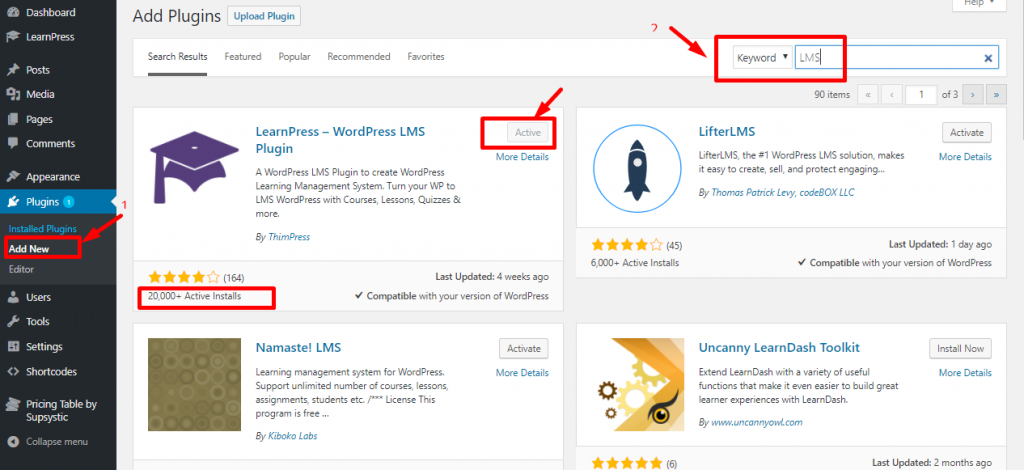
Vous pouvez lire ses détails ou simplement installer et activer les plugins.
Après avoir installé LearnPress, nous pouvons passer à la façon de faire en sorte que votre site devienne un site comme Udemy ou Coursera.
2. Choisissez un thème WordPress LMS approprié pour vendre votre cours en ligne.
Actuellement, sur ce site, j'utilise un thème WordPress gratuit et il ne ressemble en rien à mon site Web souhaité et parce que c'est un thème gratuit, il est très limité en fonctionnalités et fonctionnalités. Vous ne pourrez pas non plus le personnaliser. Même si vous pouvez le personnaliser, il faut vraiment beaucoup de temps et d'efforts pour pouvoir créer un site de cours en ligne comme Udemy.
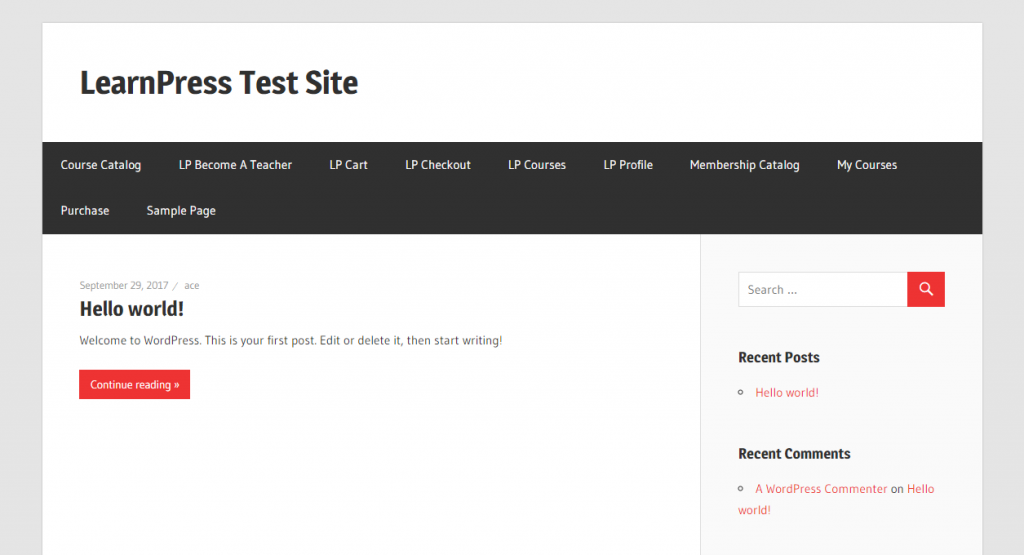
Il est maintenant temps de changer votre thème WordPress en un thème WordPress d'éducation premium.
Vous vous demandez peut-être : pourquoi devrais-je dépenser mon argent sur un thème WordPress éducatif premium ? .
Eh bien, la raison est simple : si vous continuez avec un thème gratuit, vous finirez par vous limiter au manque de flexibilité qu'un thème gratuit pourrait offrir. En outre, les thèmes WordPress Premium LMS de LearnPress sont pré-conçus par une équipe de concepteurs Web expérimentés. Il y a une équipe de développeurs talentueux d'une manière qu'il vous faudrait des années de développement si vous essayez de construire votre propre projet.
Cela pourrait gaspiller des milliers et des milliers de dollars potentiels que vous auriez pu gagner si vous commenciez tout de suite avec un thème WordPress de haute qualité qui ne coûte que 59 à 69 $ environ. De plus, vous aurez accès à tous les modules complémentaires LearnPress premium (qui coûtent 249 $) et même à d'autres plugins premium tels que le constructeur de page Visual Composer Drag and Drop (cela vous permet de créer votre propre conception Web sans avoir à écrire même une seule ligne de code. Tout ce que vous avez à faire est de glisser-déposer des éléments).
Enfin, si vous voulez être comme Udemy, je vous conseille de ne pas simplement créer Udemy avec un thème gratuit. Vous avez besoin d'une solution comparable à Udemy qui soit suffisamment puissante pour créer un clone d'Udemy.
Voici donc la liste des meilleurs thèmes WordPress éducatifs pour créer un clone Udemy, des MOOC et des sites de cours en ligne comme Udemy ou Coursera. N'hésitez pas à choisir et à acheter le thème que vous aimez le plus.
Eduma | Thème WordPress Premium Education
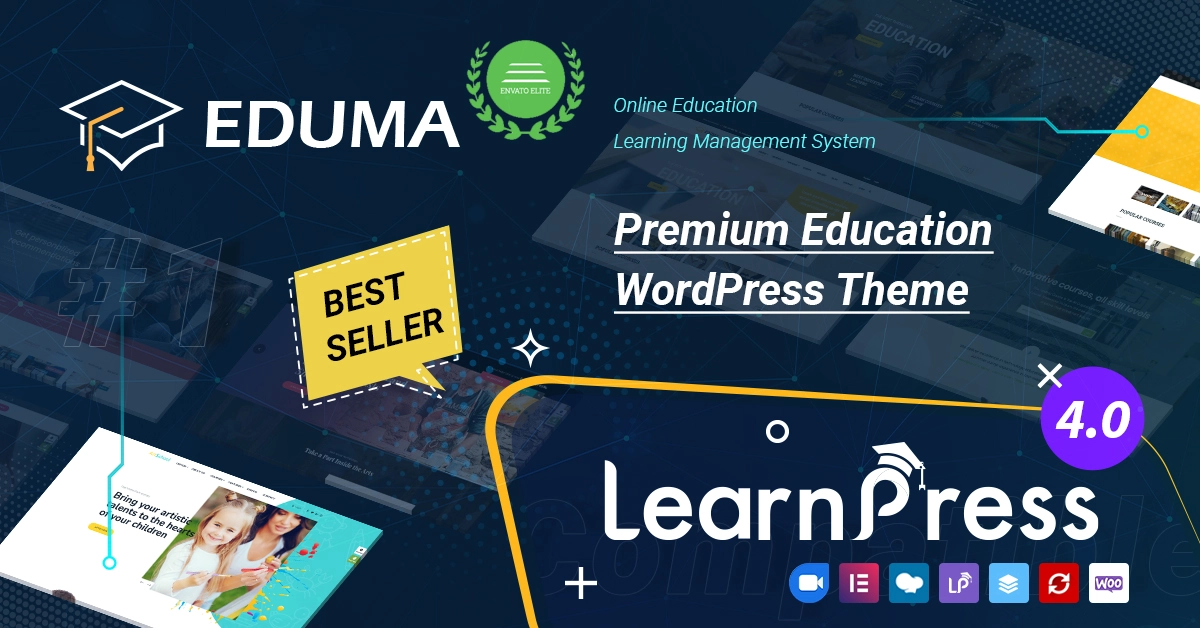
CorpTrain | Formation en entreprise Thème WordPress LMS
Thème WordPrese de coaching
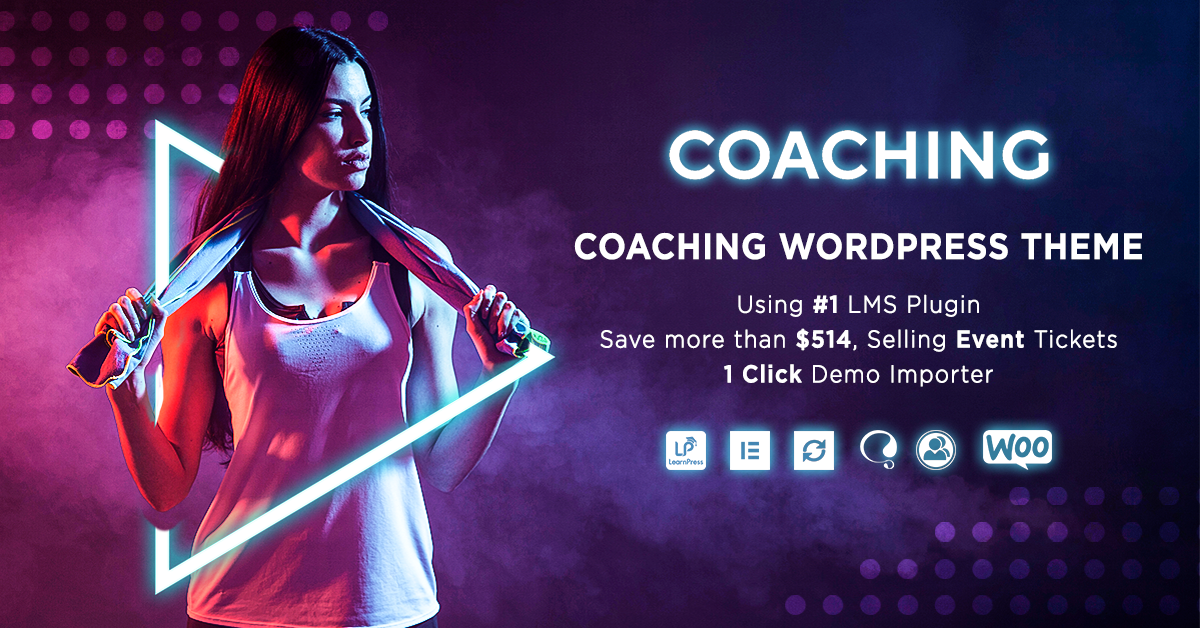
Epsilon – Thème WordPress eLearning
3. Installation de votre nouveau thème WordPress Education – Education WP
Après avoir choisi le thème WordPress de votre choix, l'étape suivante consiste à l'installer sur votre site WordPress. Il y a une page de documentation qui va avec chaque thème. Ainsi, installer et utiliser le thème, exécuter votre site Web après ce didacticiel sera très confortable. Il existe également des didacticiels vidéo pour l'installation de ces thèmes et un forum d'assistance autour des thèmes. Ainsi, si vous rencontrez un problème technique lors de l'exécution du site, vous saurez où obtenir de l'aide.

Dans ce tutoriel, je vais vous guider à travers l'installation du thème Education WP, qui est également le meilleur thème WordPress pour l'éducation. Je vous recommande fortement d'utiliser ce thème car il est rapide, puissant avec un design très attrayant. Parce que tous nos thèmes fonctionnent sur Thim Core, la partie installation est donc presque la même pour chaque thème.
Tout d'abord, accédez à votre back-end WordPress. Ensuite, allez dans Apparence > Thèmes > Ajouter un nouveau > Choisir un thème de téléchargement > Choisir le thème .
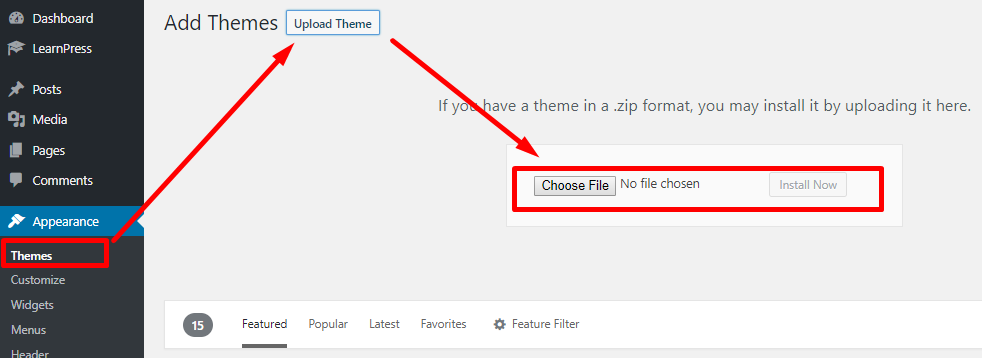
Une fois le processus de téléchargement terminé, nous serons redirigés vers une carte d'installation Thim Core . C'est là que le site installera automatiquement tous les plugins et le contenu de démonstration requis. Après cela, il transformera votre site Web en un beau site Web de conception comme Udemy. Vous devrez ajouter quelques informations : le titre du site, choisissez la démo souhaitée et connectez-vous à votre compte Envato pour confirmer votre licence de thème. Tout ce processus ne prend que quelques minutes et il vous suffit de cliquer sur le bouton Suivant .
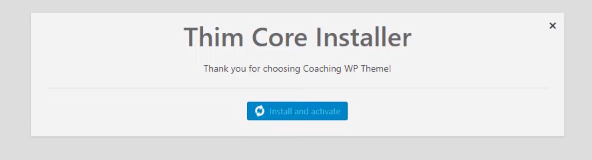
Lorsque vous choisissez la démo que vous souhaitez installer, vous pouvez choisir le générateur de pages Visual Composer pour importer la démo :
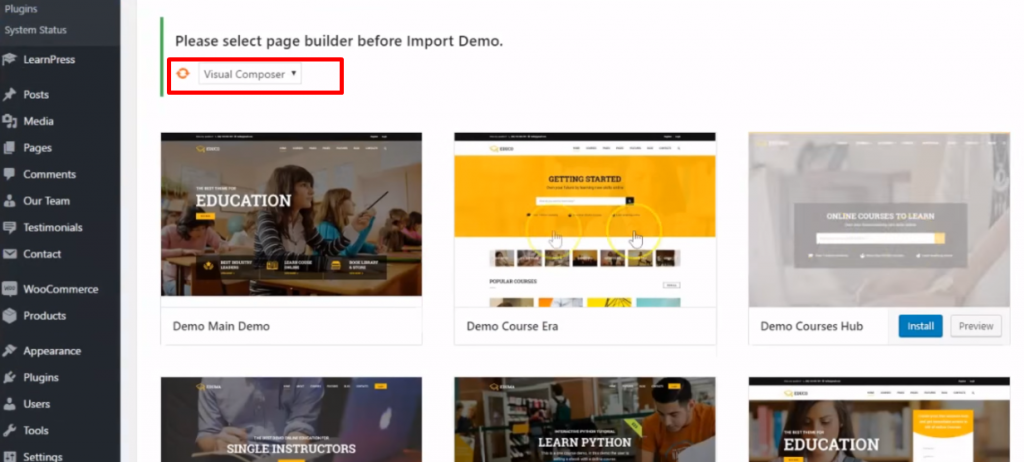
Une fois l'installation terminée, vous pouvez visiter à nouveau votre site et cela vous étonnera. Le site sera complètement différent de votre ancien design et similaire au site de démonstration que vous avez choisi. Vous êtes maintenant à environ 80% proche de votre processus de clonage Udemy. Votre site Web ressemble plus que jamais à Udemy.
Au cas où cela serait difficile à comprendre, nous avons réalisé un didacticiel vidéo où nous avons décrit étape par étape comment installer le thème Eduma | Thème WordPress Premium Education (alias le meilleur thème WordPress LMS et Education) et configurez-le pour qu'il ressemble à 95% à un clone Udemy avec toutes ses fonctions. Ce qui est bien, c'est que ce thème sera mis à jour régulièrement pour s'adapter aux changements à venir et être meilleur.
4. Comment créer votre premier cours en ligne
Une fois l'installation du thème terminée, nous passerons en revue les fonctionnalités d'édition de cours de base. Puisque nous avons installé LearnPress LMS (et que le thème incluait déjà LearnPress LMS), nous allons accéder au tableau de bord de l'administrateur pour commencer à configurer votre site de cours.
En regardant le backend LearnPress, vous verrez les menus suivants :
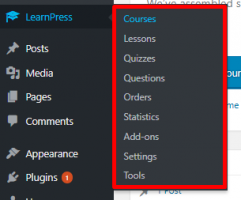
Chacun sera utilisé pour gérer une partie spécifique de votre LMS. Par exemple : vous pouvez gérer tous les cours dans le menu Cours. Chaque cours se compose d'un certain nombre de leçons et de quiz et dans chaque quiz, il y a plusieurs questions.
Si vous voulez savoir qui a suivi quel cours, vous pouvez aller sur Commandes . Les statistiques sont l'endroit idéal pour voir quelques statistiques LearnPress. Les modules complémentaires sont l'endroit où vous installerez plus de fonctionnalités sur LearnPress. Dans ce cas, étant donné que vous avez acheté notre thème premium LearnPress, vous n'auriez pas à vous soucier d'acheter plus de modules complémentaires premium. Allez-y et vous pourrez installer et activer n'importe quelle fonctionnalité premium de LearnPress.
Vous pouvez modifier vos paramètres LMS liés au paiement, aux pages, aux e-mails, etc. dans le menu des paramètres .
4.1. Essayons de créer un cours :
- Allez dans le menu Cours, cliquez sur Ajouter nouveau pour ajouter un nouveau cours.
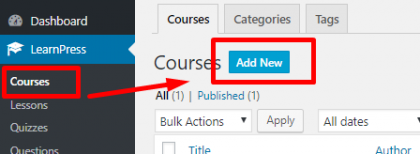
- Vous verrez la page de l'éditeur de cours avec de nombreux champs de formulaire vierges à modifier. C'est ici que vous ajouterez le titre de votre cours, la description du cours et tout ce qui concerne le cours, comme le programme, le cadre du cours, la durée du cours, le paiement du cours ou même définir les conditions de réussite du cours.

Dans le cadre du programme, vous pouvez simplement ajouter le nom des leçons, puis nous modifierons le contenu de chaque leçon et chaque paramètre de leçon plus tard. Si vous avez déjà préparé des leçons, vous pouvez cliquer sur choisir la leçon pour choisir la leçon que vous avez préparée.
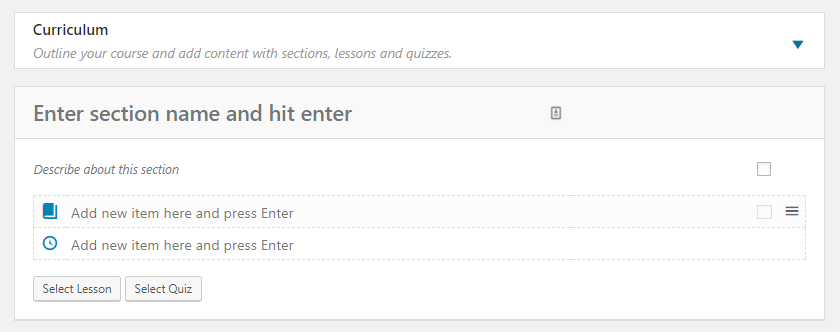
Lorsque tout est terminé, choisissez une catégorie pour le cours, ajoutez des balises, une image vedette et cliquez sur publier pour publier le cours.
Si vous souhaitez lier votre cours à votre cours actuel sur Udemy ou d'autres plateformes d'enseignement en ligne, dans l'onglet Paramètres généraux, vous pouvez trouver le Lien externe acheter le cours . Ajoutez simplement le lien de votre cours externe et l'étudiant sera redirigé vers votre cours externe chaque fois qu'il cliquera sur S'inscrire
4.2. Éditer des leçons : Édition
- Modification des leçons : après avoir publié les cours, vous avez créé toutes les leçons. Vous pouvez prévisualiser le cours et modifier chaque leçon lors de la prévisualisation ou dans la page de l'éditeur de cours, vous trouverez un bouton d'édition pour chaque leçon. Ici, vous pouvez tout ajouter à votre leçon dans l'éditeur de leçon
. 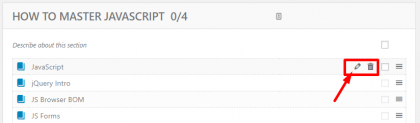
- De plus, vous pouvez changer le nom de la leçon, changer le contenu de la leçon en ce que vous voulez, ajouter des images, des textes, des vidéos ou même des diapositives PowerPoint ici. Vous pouvez également ajouter la durée du cours ici et choisir s'il s'agit d'un aperçu ou non. Si vous souhaitez que la leçon ait un format vidéo, recherchez la zone Média dans les paramètres de la leçon et ajoutez une balise d'image intégrée à votre vidéo.
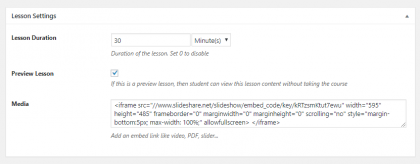
- Voici un exemple de leçon vidéo bien configurée :
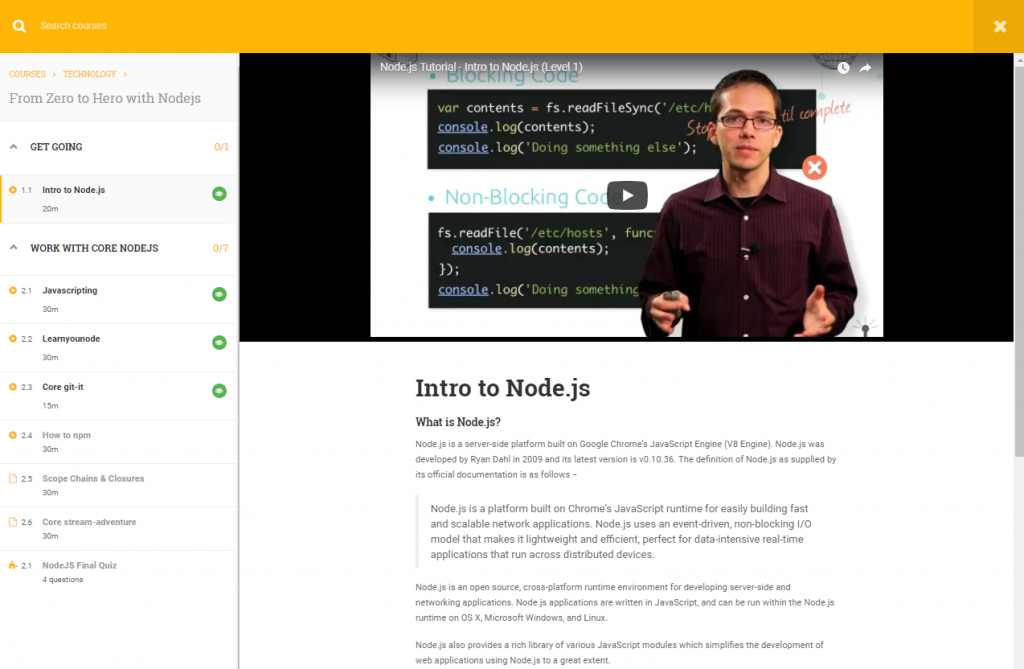
4.3. Modification d'un quiz
Les quiz d'édition sont un peu plus compliqués que les leçons car ils contiennent des questions. Vous pouvez modifier le quiz de la même manière que vous modifiez le contenu de la leçon, en éditant lors de la prévisualisation du contenu du quiz ou via le programme. Dans l'éditeur de quiz, vous pouvez ajouter le titre et la description du quiz. Si vous voulez que vos élèves apprennent quelque chose avant de répondre au quiz, vous pouvez les y ajouter.
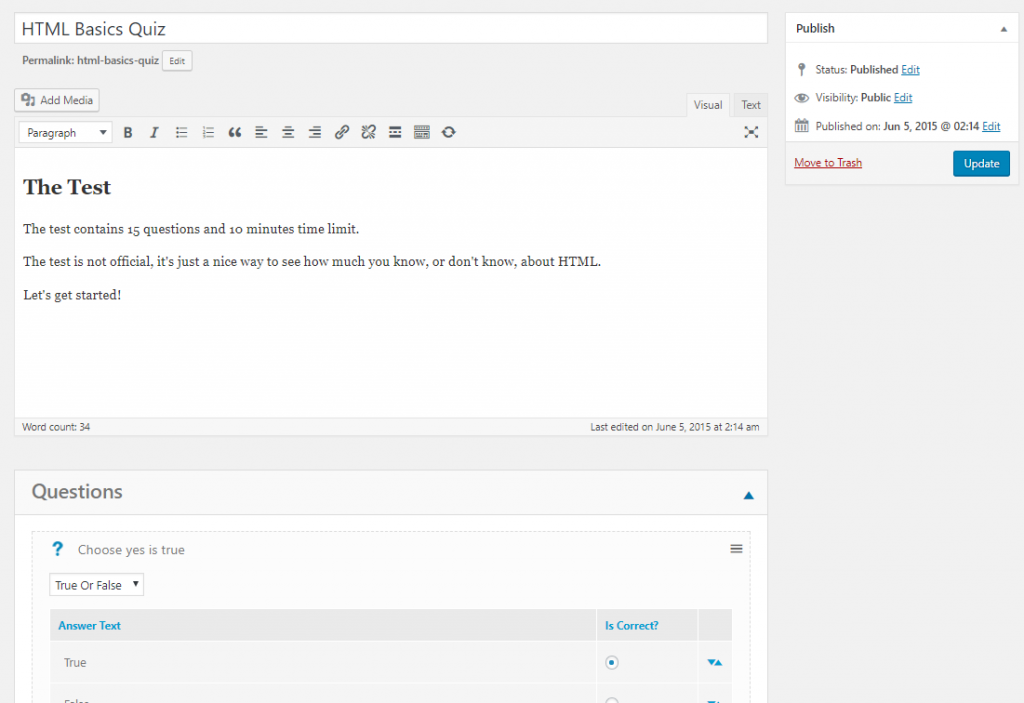
Sous les paramètres généraux, il y a quelques paramètres de quiz avancés :
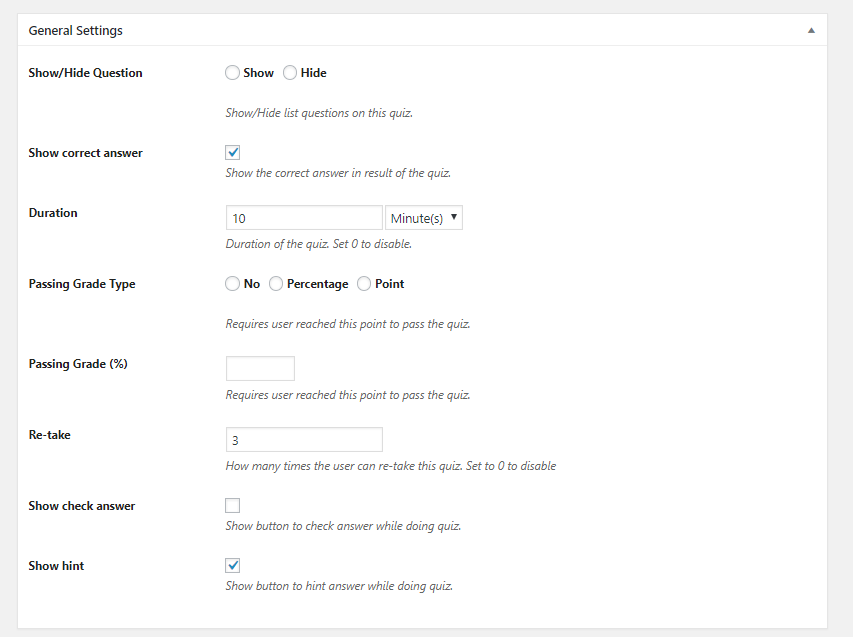
Il y a la question montrer/cacher . Vous pouvez masquer votre question si vous le souhaitez. Il existe également une entrée Durée pour le quiz qui limite le temps maximum que votre étudiant peut consacrer au quiz. Vous pouvez le mettre à zéro pour le désactiver. Ensuite, vous pouvez spécifier le type de note de passage du quiz, en pourcentage ou en point ou même le désactiver.
Vous pouvez également donner une autre chance à vos élèves en définissant la reprise et vous pouvez également afficher le bouton « Vérifier la réponse » pendant que les élèves font le quiz. Vous pouvez également donner des conseils à vos questions.
4.4 Ensuite, nous allons commencer à créer des questions :
Vous pouvez ajouter chaque question, une par une. Si vous avez déjà créé des questions, vous pouvez cliquer sur Ajouter une question existante pour l'importer dans votre quiz. Il existe plusieurs types de questions telles que Choix unique, Choix multiples et Vrai ou Faux. Vous pouvez ajouter d'autres types de questions comme Remplir le vide, etc. si vous les activez dans l'onglet Module complémentaire.
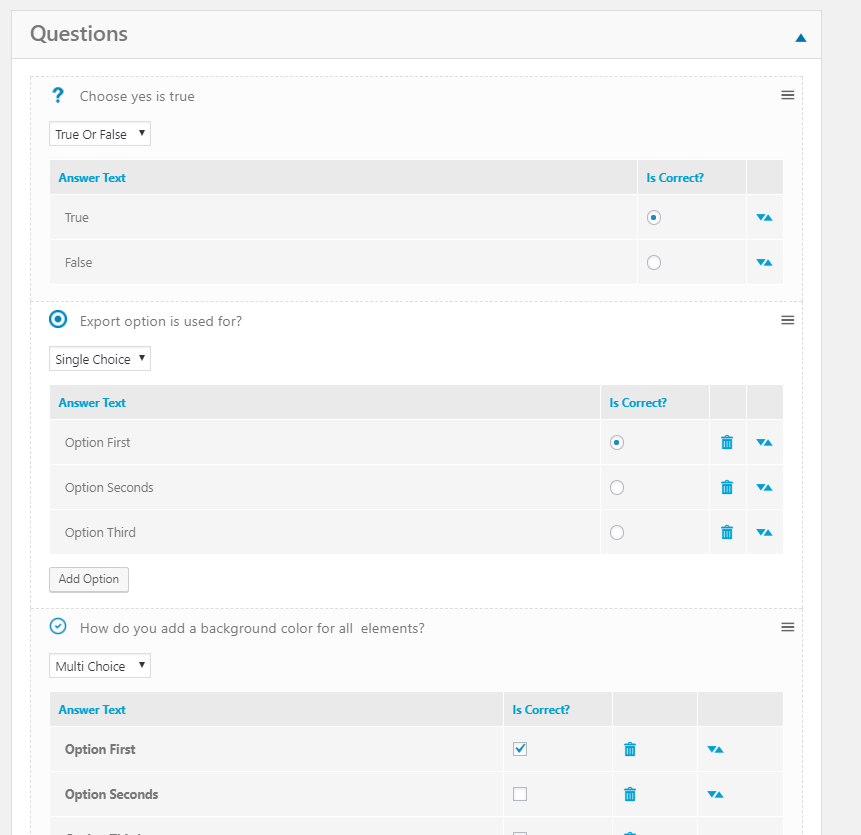
Pour cet éditeur de questions, vous ne pourrez ajouter que le contenu de la question et la bonne réponse. Cependant, si vous souhaitez modifier les détails de chaque question, comme donner une longue description, ajouter des conseils et des explications, attribuer un score différent à chaque question, vous pouvez enregistrer le quiz et cliquer sur le bouton Modifier juste à côté de chaque question.
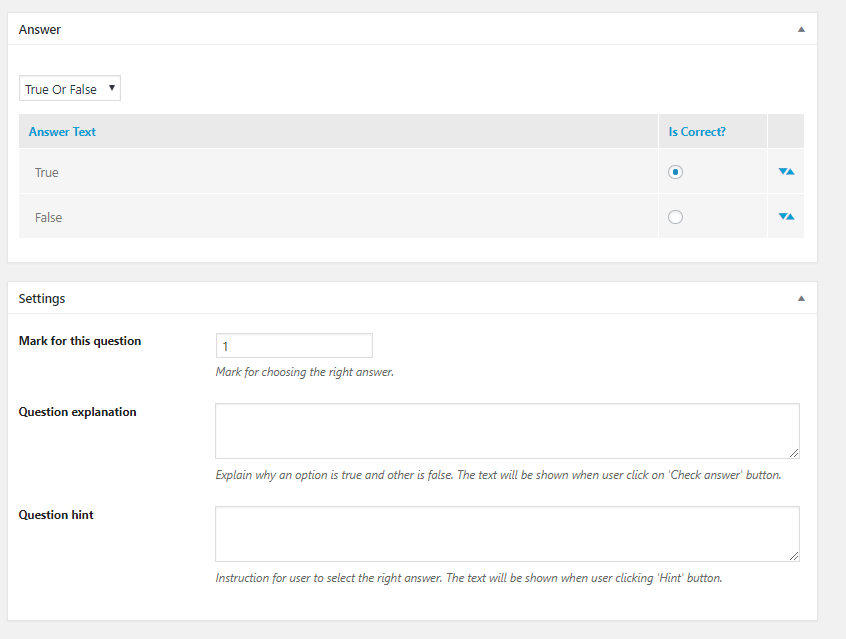
Voici la section de réglage général de chaque question. Si vous souhaitez donner des explications et des conseils à vos élèves, vous pouvez les ajouter ici. N'oubliez pas que l'indice apparaît avant qu'ils ne soumettent la réponse et que l'explication s'affiche une fois qu'ils ont soumis la question.
C'est presque tout ce que vous devez savoir pour créer et configurer votre cours en ligne.
5. Installation d'autres fonctionnalités LMS pour un clone Udemy
En plus de donner du contenu au cours, vous aurez peut-être besoin de plusieurs autres éléments pour ajouter votre site Web LMS. Il s'agit de : paramètre de paiement, coupon, instructeur, etc. Nous allons maintenant passer en revue certains d'entre eux :
5.1 Comment obtenir tous vos modules complémentaires Premium LearnPress ?
Dans le passé, le bundle de modules complémentaires LearnPress était assez lourd. Par conséquent, les utilisateurs doivent les télécharger séparément, puis les télécharger et les installer séparément du thème.
Cependant, maintenant, la technologie a changé. Vous n'avez plus besoin de télécharger le LearnPress Premium Bundle séparé du thème. Il est automatiquement inclus dans votre forfait thématique.
Mettez simplement à jour le thème vers la dernière version et il sera automatiquement installé sur votre site.
Pour savoir comment télécharger tous les modules complémentaires Premium LearnPress inclus, veuillez regarder ce didacticiel vidéo
5.2 Comment traduire votre thème WordPress dans votre langue à l'aide du plugin Loco Translate
5.3 Comment ajouter des instructeurs à votre cours - tout sur les instructeurs LearnPress.
5.4 Comment ajouter des plans d'adhésion/abonnement à votre site de cours en ligne.
5.5 Comment ajouter et modifier un certificat sur votre site
5.6 Comment ajouter un coupon à votre site Web
5.7 Comment éditer le menu Mega
Réflexions finales sur la création de Coursera, clone d'Udemy
J'espère que cet article vous donnera une idée de ce à quoi ressemblera la création d'un site Web de système de gestion de cours et d'apprentissage en ligne et d'un site Web clone Udemy. Si vous avez besoin d'aide, n'hésitez pas à commenter ci-dessous et nous serons heureux de vous aider.
Aussi, soyez créatif, ne suivez pas les traces des autres ! Même si créer un clone d'un bon modèle commercial peut vous apporter des avantages rapidement et facilement, votre produit et votre entreprise doivent avoir une valeur et une marque de commerce qui vous sont propres. LearnPress a fait un travail formidable en vous donnant l'outil pour créer un site Web WordPress LMS et Education. Education WP vous a donné la possibilité de créer votre site Web rapidement, facilement et de manière unique. Il ne vous reste plus qu'à créer du contenu de cours, un programme, des leçons, des quiz pour vos étudiants et vendre vos cours.
Si vous êtes curieux de savoir laquelle des démos d'Education WP ressemble le plus à Udemy, consultez cette capture d'écran :